 Zrób teraz kopię lustrzaną swojego telefonu
Zrób teraz kopię lustrzaną swojego telefonu
Z łatwością wykonaj kopię lustrzaną telefonu na komputerze.
- Jak złożyć kopię lustrzaną iPhone'a na PC
- Przesyłaj Androida do Windowsa
- Kopiuj iPhone'a do systemu Windows
- Samsung Screen Mirror nie działa
- Aplikacja Mirror na iPhone'a
- Aplikacja lustrzana na Androida
- Użyj AirServera
- Kopiuj iPhone'a do komputera
- Przesyłaj z telefonu na komputer
- Lustro ekranu iPhone'a nie działa
- Odbij iPada na PC
- Lustro iPhone'a do laptopa
- Skonfiguruj Screen Mirror na iPhonie
- Odbij iPhone'a
- Android Mirror na Maca
Najlepsze aplikacje lustrzane na iPhone'a, których nie możesz przegapić
 Zaktualizowane przez Lisa Ou / 25 maja 2023 09:15
Zaktualizowane przez Lisa Ou / 25 maja 2023 09:15Korzystałem z iPhone'a, aby udzielać korepetycji mojej siostrzenicy z matematyki. Jest kilka lekcji, których ona nie rozumie. Ale chce zobaczyć lekcję na większym ekranie, bo ma słaby wzrok. Czy możesz mi pomóc wykonać kopię lustrzaną mojego iPhone'a na moim komputerze za pomocą aplikacji? Z góry dziękuję!
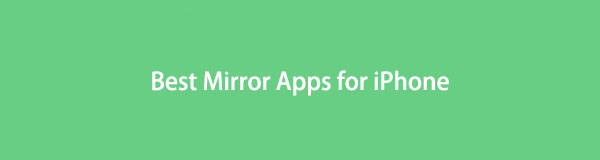
Ten post jest przeznaczony dla Ciebie, ponieważ zawiera najlepsze aplikacje lustrzane na iPhone'a. Istnieją różne aplikacje lustrzane na iPhone'a, ale odfiltrowaliśmy dla Ciebie te wiodące. Aby uzyskać więcej dodatkowych treści i informacji, przewiń w dół.

Lista przewodników
Część 1. Najlepsze aplikacje lustrzane na iPhone'a
Zacznijmy odkrywać aplikację Screen Mirror na iPhone'y. Ta sekcja służy do wyszukiwania najpopularniejszych i najbardziej zaufanych aplikacji do tworzenia kopii lustrzanych ekranu w sklepie Apple Store. Oparliśmy się na opiniach osób, które ich doświadczyły. Czy jesteś gotowy, aby je wyśledzić? Przystępować.

Dzięki FoneLab Phone Mirror skutecznie wykonasz kopię lustrzaną iPhone'a lub Androida na komputerze.
- Umożliwia tworzenie kopii lustrzanej ekranu iPhone'a lub Androida na komputerze PC.
- Połącz swoje urządzenia przez Wi-Fi, kod QR, kod PIN lub kabel USB.
- Z łatwością rób zrzuty ekranu i nagrywaj czynności na ekranie.
Opcja 1. Screen Mirroring na komputerach Mac i PC
Pierwszą aplikacją na naszej liście jest Screen Mirroring na Maca i PC. Może wykonać kopię lustrzaną iPhone'a na komputerze za pomocą oficjalnej strony internetowej. Po otwarciu nie zawiera zbyt wielu informacji. Dlatego natychmiast przystąpisz do procesu tworzenia kopii lustrzanej ekranu. Ale kiedy przejdziesz do łącza, które wymaga otwarcia, ładuje się bardzo wolno. Zobaczysz rozmazany ekran iPhone'a, gdy aplikacja odzwierciedli go na komputerze.
Aby korzystać z tej aplikacji do tworzenia kopii lustrzanych ekranu na iPhonie, wykonaj poniższe czynności.
Krok 1Wyszukaj aplikację Screen Mirroring to Mac & PC w iPhone Apple Store. Jeśli nie wiesz, którą aplikację wybrać, skorzystaj z ikony poniżej. Proszę czekać na proces pobierania; będzie trwać, w zależności od siły połączenia internetowego. Następnie Otwarte pojawi się przycisk. Dotknij go, aby otworzyć lub uruchomić aplikację na telefonie.
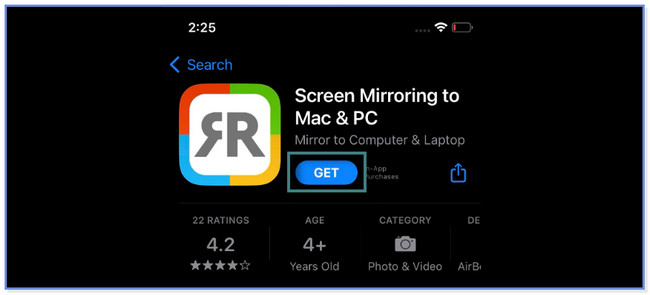
Krok 2Pojawi się ekran Połącz z Chrome. Wyszukaj witrynę, którą aplikacja pokazuje na obrazku. Możesz dotknąć Share ikonę lub przycisk, aby udostępnić łącza do innych stron internetowych lub aplikacji. Obejmuje AirDrop, Wiadomości, Mail, Viber i inne. Na swoim komputerze wpisz Kod z iPhone'a. Kliknij Skontaktuj się przycisk, aby zobaczyć ekran iPhone'a na komputerach.
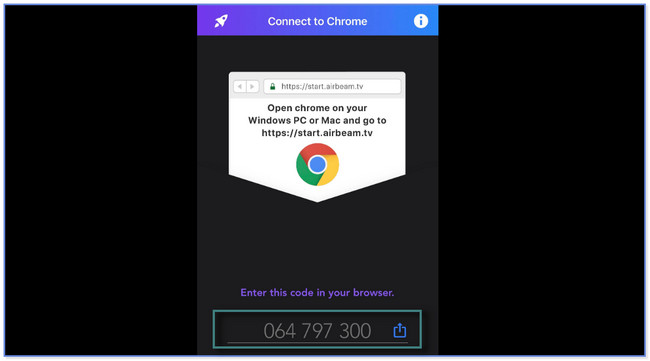
Opcja 2. Obsada AirDroid
AirDroid Cast to narzędzie do tworzenia kopii lustrzanych ekranu kompatybilne z telefonami iPhone i Android. Może pomóc w przesyłaniu ekranu i odbieraniu screencastów z innych urządzeń.
Ta aplikacja obsługuje połączenie za pomocą kabla USB. Możesz z niego korzystać bez opłat, ale pobiera opłaty automatycznie, w tym za wersje próbne. Ponadto mogą wystąpić opóźnienia i awarie tej aplikacji. Dlatego musisz go wielokrotnie uruchamiać ponownie, aby używać go poprawnie.
Czy chcesz używać tej aplikacji do tworzenia kopii lustrzanych ekranu na iPhonie? Postępuj zgodnie z poniższymi krokami.
Krok 1Otwórz swój sklep Apple. Wyszukaj AirDroid Cast na pasku wyszukiwania. Jeśli nie masz pewności, którą aplikację wybrać, możesz skorzystać z ikony aplikacji poniżej. Po zakończeniu procesu pobierania uruchom aplikację na swoim iPhonie. Następnie dotknij Przesyłaj do przeglądarki przycisk.
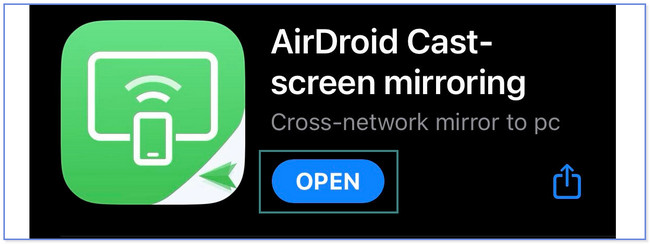
Krok 2Proszę dotknąć Share obok strony internetowej webcast.airdroid.com u góry. Wybierz lokalizację łącza. Możesz wybrać zrzut, Wiadomości, Poczta, Viberlub gmail.
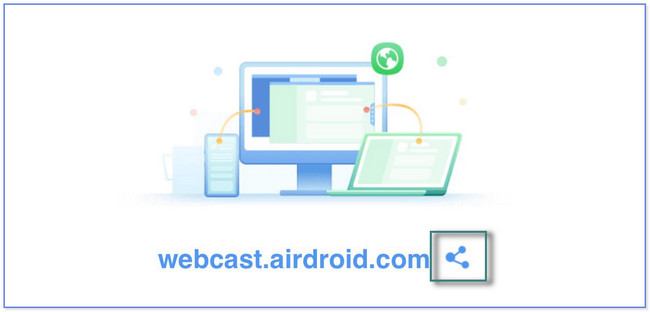
Krok 3Na komputerze kliknij link, któremu go udostępniłeś. Następnie dotknij Scan ikonę po prawej stronie aplikacji. Możesz także wpisać Code z kodu QR komputera w telefonie. Następnie kliknij Dopuszczać przycisk na komputerze. W telefonie dotknij Rozpocznij transmisję aby wyświetlić jego ekran na komputerze.
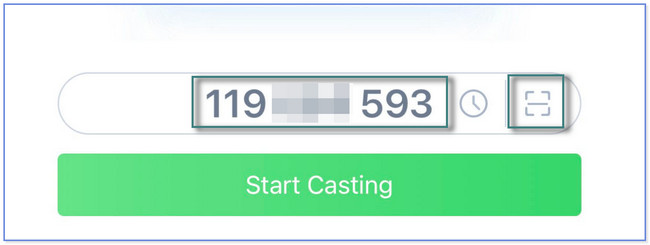
Część 2. Najlepszy program lustrzany na komputerze - FoneLab Phone Mirror
Rozważać Lustro telefonu FoneLab do wykonać kopię lustrzaną iPhone'a na komputerze. Ta sekcja zawiera dodatkową wskazówkę dotyczącą pobierania narzędzia innej firmy na komputer. Tyle zabawnych rzeczy na temat tego oprogramowania, gdy tworzysz kopię lustrzaną ekranu swojego iPhone'a. Jeśli tworzysz samouczki i demonstracje, to narzędzie jest zalecane. Pozwala nagrywać, robić zrzuty ekranu oraz dodawać tekst i rysunki w trakcie procesu. W takim przypadku możesz coś podkreślić w filmie. Ponadto masz 2 opcje podłączenia iPhone'a do oprogramowania: USB lub bezprzewodowo.

Dzięki FoneLab Phone Mirror skutecznie wykonasz kopię lustrzaną iPhone'a lub Androida na komputerze.
- Umożliwia tworzenie kopii lustrzanej ekranu iPhone'a lub Androida na komputerze PC.
- Połącz swoje urządzenia przez Wi-Fi, kod QR, kod PIN lub kabel USB.
- Z łatwością rób zrzuty ekranu i nagrywaj czynności na ekranie.
Musisz poznać więcej innych faktów na temat tej skutecznej aplikacji do tworzenia kopii lustrzanych ekranu iPhone'a na komputerze. Przyjdź po poniższych krokach, jeśli chcesz płynnego procesu.
Krok 1Pobierz FoneLab Phone Mirror na swojej oficjalnej stronie internetowej, zaznaczając przycisk Pobierz bezpłatnie. Proces pobierania sprawi, że będziesz czekać co najmniej kilka sekund. Następnie kliknij Pobierz plik oprogramowania, a zobaczysz małe okno. Skonfiguruj go, w zależności od preferencji, a komputer natychmiast go uruchomi.
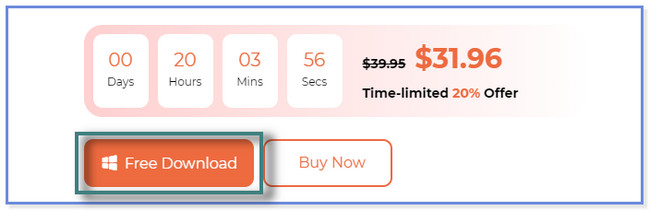
Krok 2Główny interfejs FoneLab Phone Mirror pojawi się na twoim komputerze. Pojawią się 2 obsługiwane systemy operacyjne. Pod narzędziem zobaczysz nazwę swojego komputera. Zauważysz również sieć Wi-Fi, do której jest podłączony komputer, w tym jego adres IP. Wybierz Lustro iOS przycisk po lewej stronie.
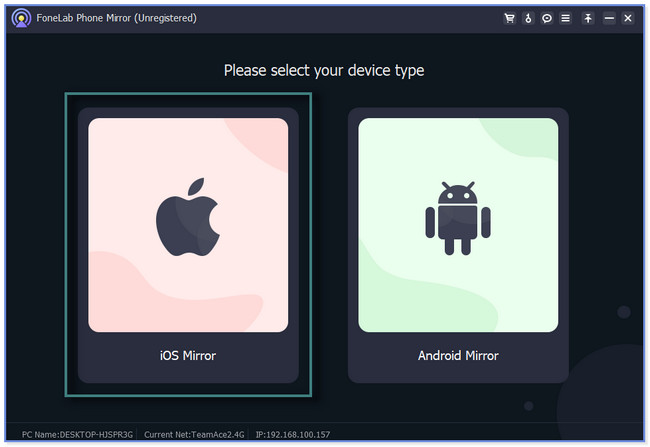
Krok 3Oprogramowanie wymaga podłączenia iPhone'a. Możesz użyć kabla USB lub bezprzewodowo. Jeśli wybierzesz połączenie Wi-Fi, kliknij przycisk Ekran Mirroring sekcja po prawej stronie. Zobaczysz instrukcje dotyczące podłączania telefonu. Zawiera mały GIF po prawej stronie.
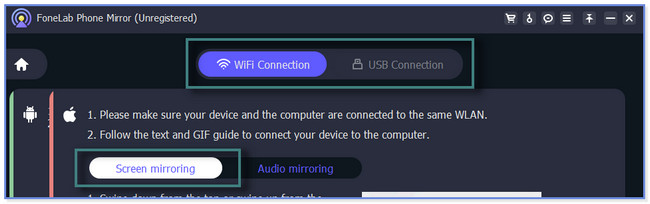
Krok 4Na iPhonie przesuń w dół Centrum sterowania u góry. Później zobaczysz kafelki telefonu. Wśród nich wszystkich dotknij Ekran Mirroring Ikona. Telefon wyszuka lub zlokalizuje inne urządzenia, z którymi może się połączyć. Kiedyś Lustro telefonu FoneLab pojawi się, dotknij go, a zobaczysz już ekran iPhone'a na komputerze.

Dzięki FoneLab Phone Mirror skutecznie wykonasz kopię lustrzaną iPhone'a lub Androida na komputerze.
- Umożliwia tworzenie kopii lustrzanej ekranu iPhone'a lub Androida na komputerze PC.
- Połącz swoje urządzenia przez Wi-Fi, kod QR, kod PIN lub kabel USB.
- Z łatwością rób zrzuty ekranu i nagrywaj czynności na ekranie.
Część 3. Często zadawane pytania dotyczące aplikacji Mirror App na iPhone'a
1. Dlaczego nie mogę wykonać kopii lustrzanej iPhone'a na telewizorze?
Istnieje wiele ważnych lub uzasadnionych powodów, dla których nie można wykonać kopii lustrzanej iPhone'a na telewizorze. Jednym z wiodących jest kompatybilność używanych urządzeń. Upewnij się, że używane urządzenie jest zgodne z AirPlay. Istotna jest również odległość między dwoma urządzeniami. Stwórz wystarczająco dużo miejsca, aby mogli się do siebie zbliżyć. Jeśli aplikacja do tworzenia kopii ekranu nadal nie działa, uruchom ponownie urządzenie.
2. Czy możesz wykonać kopię lustrzaną iPhone'a na PC przez USB?
Wszyscy wiemy, że system operacyjny Windows 10 ma funkcję Miracast dostępną wyłącznie dla telefonów z Androidem, a nie iPhone'ów. Nie możesz wykonać kopii lustrzanej swojego iPhone'a na komputerze PC bezpośrednio przez USB, jeśli nie używasz narzędzia innej firmy. Możesz użyć Lustro telefonu FoneLab jeśli chcesz kabel USB do dublowanie iPhone'a na PC. Pobierz teraz oprogramowanie, aby uzyskać więcej informacji na ten temat.
Ten post zawiera najlepsze aplikacje lustrzane na iPhone'a. Pozwala także odkryć wiodące i najskuteczniejsze oprogramowanie do tworzenia kopii lustrzanych telefonu iPhone lub telefonu z systemem Android na komputerze: Lustro telefonu FoneLab. Jeśli chcesz opanować to oprogramowanie do tworzenia kopii ekranu, pobierz je teraz!

Dzięki FoneLab Phone Mirror skutecznie wykonasz kopię lustrzaną iPhone'a lub Androida na komputerze.
- Umożliwia tworzenie kopii lustrzanej ekranu iPhone'a lub Androida na komputerze PC.
- Połącz swoje urządzenia przez Wi-Fi, kod QR, kod PIN lub kabel USB.
- Z łatwością rób zrzuty ekranu i nagrywaj czynności na ekranie.
